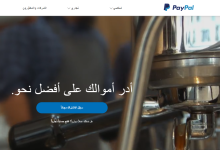4 طرق لقص ونسخ ولصق النص في ملفات PDF
في حين أنه من السهل قص النص ونسخه ولصقه في مستند Word ، باستخدام ملفات PDF ، فإنك تحتاج إلى تطبيق بعض التعديلات لتتمكن من تحرير النص بحرية. تظهر هنا أفضل الطرق التي يمكنك من خلالها الاستفادة من وظائف القص والنسخ واللصق لنقل النص حول ملف PDF ، كما لو كان محرر مستندات غنيًا.

في حين أنه من السهل قص النص ونسخه ولصقه في مستند Word ، باستخدام ملفات PDF ، فإنك تحتاج إلى تطبيق بعض التعديلات لتتمكن من تحرير النص بحرية. تظهر هنا أفضل الطرق التي يمكنك من خلالها الاستفادة من وظائف القص والنسخ واللصق لنقل النص حول ملف PDF ، كما لو كان محرر مستندات غنيًا.
ملاحظة : لن تعمل هذه الطرق إذا تم مسح ملف PDF ضوئيًا ، أو تم تعطيل وظائف النسخ واللصق بواسطة منشئ ملف PDF.
1. عن طريق “إدراج نص” في قارئ PDF
جميع برامج قراءة PDF المجانية لديها خيار لإدراج أي نص مضمّن إذا لم يتم تعطيل هذا الخيار مسبقًا. بالنسبة لأولئك الذين يستخدمون Adobe Acrobat Reader ، فإنه يتيح لك تحديد ونسخ أي كتلة نصية.

للصقه داخل المستند ، انقر بزر الماوس الأيمن وحدد “إدراج نص في المؤشر”.

بصرف النظر عن كتل النص ، يتيح لك Adobe Acrobat Reader أيضًا إضافة توقيعك على أي صفحة أو سطور محددة. لهذا حدد خيار “Fill & Sign” من القائمة بالقرب من الأعلى.

من بين أدوات عرض ملفات PDF المجانية ، يوفر برنامج Foxit Reader نتائج أفضل بكثير في إدراج النص مقارنةً بـ Adobe Acrobat Reader. يمكن إدراج النص الجديد بحرية أسفل النص الحالي بدون تلك المربعات المتعرجة المزعجة. تسمى أداة إضافة النص هذه “الآلة الكاتبة” ، والتي يمكن الوصول إليها من قائمة “الصفحة الرئيسية”. النسخ واللصق هو نسيم مع هذه الميزة القيمة.

يحتوي برنامج Foxit Reader على عدد قليل من الخيارات الأخرى لتحرير النص في ملف PDF. يتضمن ذلك تمييز النص ، والتسطير المتعرج ، والخط ، ومنطقة الرسم ، وقسم الملاحظات ، والقلم الرصاص ، والممحاة.

تتضمن برامج قراءة PDF المجانية الأخرى التي تدعم وظائف النسخ واللصق ما يلي:
- Google Drive: الويب
- Slim PDF Reader: Windows و Mac و Linux
- قارئ Javelin PDF: Windows ، Mac ، Linux ، Android
- سومطرة PDF: Windows
- إيفينس: لينكس
2. استخدام برنامج تحرير PDF
العيب الوحيد في برامج قراءة PDF المجانية المذكورة أعلاه هو أنه لا يمكنك استخدام أمر القطع ( Ctrl+ X). أيضًا ، لا يمكنهم مطابقة النص الجديد مع أنماط خطوط PDF الحالية. إذا كنت تريد بيئة تحرير مستندات أكثر احترافًا ، فستحتاج إلى مجموعة ميزات محرر PDF الكاملة.
باستخدام Adobe Acrobat Reader ، يمكن الوصول إلى ميزة “تحرير النص والصور” من قائمة “تحرير”. سيؤدي ذلك إلى ترقيتك إلى إصدارات Adobe Acrobat Standard و Pro (تتوفر نسخة تجريبية مجانية) حيث يمكنك تحرير المستند بحرية أكبر.

يعد Soda PDF أداة رائعة للتحرير الاحترافي لمستندات PDF. يستغرق تنزيل البرنامج وتثبيته بضع دقائق.

بمجرد فتح ملفات PDF في Soda PDF ، يمكنك بسهولة تحديد أي كتلة نصية.

بمجرد النقر فوق “تحرير” ، تظهر خيارات “القص والنسخ واللصق” بشكل بارز. يتم نسخ نمط الخط بدقة ، وبمجرد الانتهاء من طباعة PDF جديدة ، من الصعب ملاحظة أي إضافات نصية جديدة.

تتضمن برامج تحرير PDF الأخرى التي تدعم وظيفة القص بالإضافة إلى لصق النسخ ما يلي:
- محرر Foxit PDF: Windows و Mac و iOS و Android و Web
- Kdan PDF Reader: Windows ، Mac ، iOS ، Android
- سكريبوس: ويندوز ، لينوكس ، ماك
3. تحرير ملف PDF في المستعرض
هناك العديد من الأدوات لتحرير النص في مستندات PDF في متصفح مثل Sejda . ما عليك سوى تحميل مستند PDF في نافذة التحرير والمتابعة لتحديد النص. سيؤدي ذلك إلى تنشيط منطقة مميزة حيث يمكنك استخدام خيارات القص والنسخ واللصق بحرية. انقر فوق “تطبيق التغييرات” بمجرد الانتهاء.

تتضمن أدوات تحرير PDF الأخرى المستندة إلى المستعرض والتي تدعم القص والنسخ واللصق ما يلي:
4. استخدام محول PDF إلى Doc
يمكنك تحويل ملف PDF إلى مستند Word وإعادة تحويله لاحقًا إلى ملف PDF بمجرد الانتهاء من تحرير النص. هناك العديد من الأدوات لذلك ، مثل PDF Wiz . إنه مجاني للاستخدام ويقوم بتحويل ملفات PDF إلى تنسيقات متعددة ، بما في ذلك .doc و. docx و .txt.
يتمثل أحد القيود الرئيسية لبرنامج الإصدار المجاني من PDF Wiz في أنه يدعم فقط تحويل صفحة PDF الأولى.

هناك طريقة أخرى وهي استخدام محرر مستندات Google. قم بتحميل ملف PDF إلى Google Drive وافتح المستند باستخدام محرر مستندات Google.

أصبح كل نص PDF جاهزًا الآن للتحرير. يمكنك حفظ التغييرات في ملف PDF الأصلي. وبالطبع ، يمكنك استخدام خيارات القص والنسخ واللصق دون أي متاعب.

هناك العديد من أدوات تحويل PDF إلى Doc عبر الإنترنت والتي تتيح لك قص النص ونسخه ولصقه وهي مجانية الاستخدام ، بما في ذلك:
أسئلة مكررة
لماذا لا يمكنني القص واللصق من ملف PDF؟
إذا لم تتمكن من القص واللصق من ملف PDF ، فهذا يعني أن المصدر محمي ضد الكتابة ، وذلك بفضل قيود الأمان. من الصعب جدًا على معظم برامج تحرير ملفات PDF للمستهلكين إزالة هذه القيود.
هل يمكنك تحرير ملف PDF في Word؟
لم يتم تصميم Word للتعامل مع مستندات PDF. ومع ذلك ، إذا لم يكن ملف PDF يحتوي على خطوط معقدة وصور وعناصر تصميم أخرى ولم يكن محميًا بشكل آمن ، فيمكن عرضه بسهولة في Word للتحرير.
هل يمكنني إزالة علامة مائية من ملف PDF؟
تحتوي بعض برامج تحرير PDF ، مثل Adobe Acrobat ، على ميزة إزالة العلامة المائية سواء في الإصدارات المجانية أو الإصدارات الاحترافية. ولكن إذا كان ملف PDF المصدر محميًا بشكل آمن ، فلن تتمكن من إزالة العلامة المائية بسهولة.
xnxx,
xvideos,
porn,
porn,
xnxx,
Phim sex,
mp3 download,
sex 4K,
Straka Pga,
gay teen porn,
Hentai haven,
free Hentai,
xnxx,
xvideos,
porn,
porn,
xnxx,
Phim sex,
mp3 download,
sex 4K,
Straka Pga,
gay teen porn,
Hentai haven,
free Hentai,
اكتشاف المزيد من إشراق العالم
اشترك للحصول على أحدث التدوينات المرسلة إلى بريدك الإلكتروني.